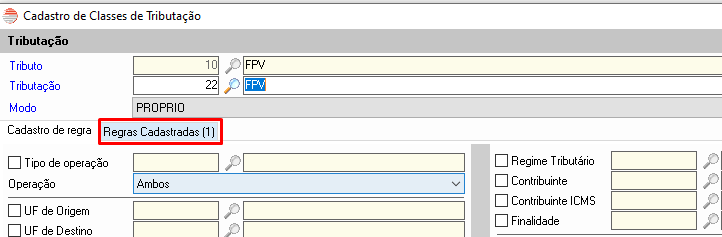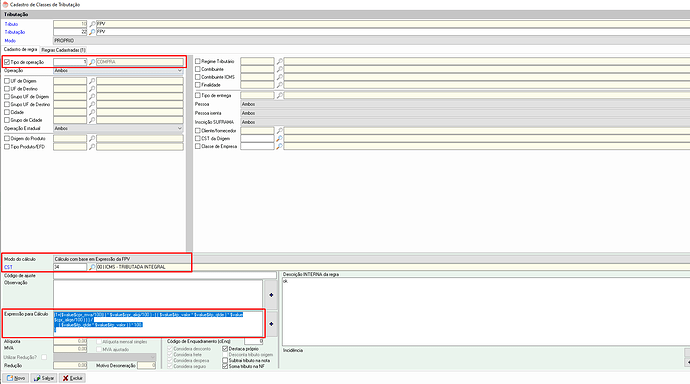-
1. Acessar a tela Tributo e cadastrar o tributo FPV (selecionar a checkbox Soma na Base de Cálculo)
-
2. Acessar a tela CST, localizar o CST desejado e selecioná-lo para editar. Na edição, vincular o tributo FPV ao CST e salvar.
-
3. Acessar a tela Regra de Tributação.
-
4. No campo Tributo informar o tributo FPV. Se não houver nenhuma regra cadastrada para o FPV anteriormente, digitar o texto “FPV” no campo destacado abaixo e Salvar. Isso fará a criação da tributação do FPV.
- 5. Após salvar, acessar a aba Regras Cadastradas (destacada abaixo), clicar com o botão direito na regra existente na grade e em Editar Regra.
Após os passos abaixo, faça a configuração dos seguintes campos:
-
Tipo de Operação: Informar COMPRA.
-
Modo do cálculo: Cálculo com base em Expressão da FPV
-
CST: Verificar com o cliente.
-
Expressão para Cálculo: Informar a expressão abaixo.
{ ( (
( ( $value$itp_valor * $value$itp_qtde ) * $value$cpr_ipi/100 ) +
( ( $value$itp_valor * $value$itp_qtde ) * $value$cpr_frete/100 ) +
( ( ( ( $value$itp_valor * $value$itp_qtde + ( ( $value$itp_valor * $value$itp_qtde ) * $value$cpr_ipi/100 ) ) * (1+($value$cpr_mva/100)) ) * $value$cpr_aliqi/100 ) - ( ( $value$itp_valor * $value$itp_qtde ) * $value$cpr_aliqe/100 ) ) ) /
( $value$itp_qtde * $value$itp_valor ) ) * 100
}
- Finalização: Para finalizar, clique no botão Adicionar Regra (rodapé direito da tela) e depois clique em Salvar.